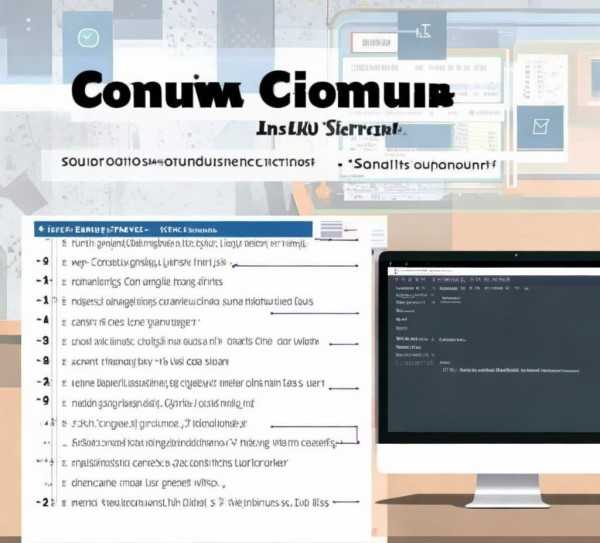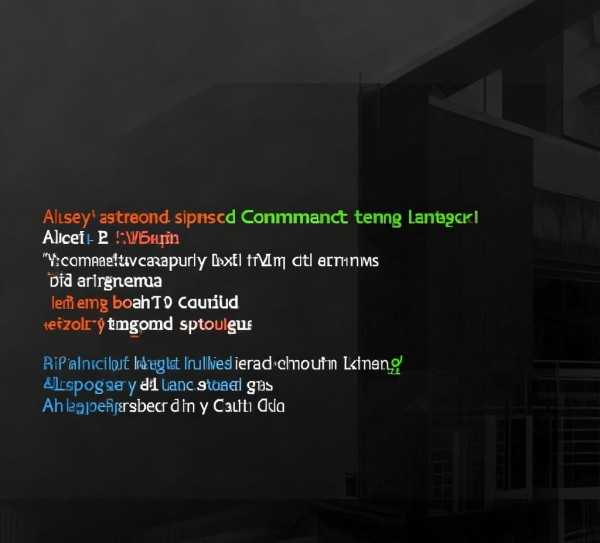Linux下将常用命令转换为服务的实用教程
在Linux系统中,将常用命令转化为服务可以显著提升系统管理的效率,尤其是在自动化任务执行和系统稳定性方面,本文将详细介绍如何在Linux系统中将命令转化为服务,涵盖使用systemd和sysvinit两种常见的系统和服务管理器。
利用systemd将命令转换成服务
systemd是现代Linux系统中广泛使用的系统和服务管理器,它提供了强大的功能,以下是使用systemd将命令转换成服务的步骤:
-
创建服务文件:打开终端,使用文本编辑器(如vi、nano等)创建一个新的systemd服务文件,命名为
mycommand.service。sudo nano /etc/systemd/system/mycommand.service
-
编辑服务文件:在打开的文件中,按照以下格式填写服务配置:
[Unit] Description=My Custom Command Service After=network.target [Service] ExecStart=/path/to/your/command WorkingDirectory=/path/to/working/directory StandardOutput=inherit StandardError=inherit Restart=always [Install] WantedBy=multi-user.target
Description:服务的描述。After:指定服务的启动顺序,例如network.target表示在网络服务启动后启动。ExecStart:指定要执行的服务命令及其路径。WorkingDirectory:指定服务的工作目录。StandardOutput和StandardError:指定标准输出和错误输出的处理方式,这里使用inherit表示继承父进程的输出。Restart:指定服务重启策略,always表示总是重启。WantedBy:指定服务所属的目标,例如multi-user.target表示在多用户环境中启动。
-
使服务生效:保存并关闭文件,使服务文件生效。
sudo systemctl daemon-reload
-
启动服务:使用以下命令启动服务。
sudo systemctl start mycommand.service
-
设置开机自启:若希望服务在系统启动时自动运行,可以使用以下命令。
sudo systemctl enable mycommand.service
利用sysvinit将命令转换成服务
sysvinit是早期Linux系统中常用的系统和服务管理器,以下是使用sysvinit将命令转换成服务的步骤:
-
创建服务脚本:打开终端,使用文本编辑器创建一个新的服务脚本,命名为
mycommand。sudo nano /etc/init.d/mycommand
-
编辑服务脚本:在打开的文件中,按照以下格式填写服务脚本:
#!/bin/sh # mycommand - Start/Stop my custom command service case "$1" in start) /path/to/your/command ;; stop) killall /path/to/your/command ;; restart) $0 stop $0 start ;; *) echo "Usage: $0 {start|stop|restart}" exit 1 ;; esac exit 0start:启动服务。stop:停止服务。restart:重启服务。
-
设置脚本权限:保存并关闭文件,设置脚本的可执行权限。
sudo chmod +x /etc/init.d/mycommand
-
更新服务列表:使用以下命令更新服务列表。
sudo update-rc.d mycommand defaults
-
启动服务:使用以下命令启动服务。
sudo service mycommand start
-
设置开机自启:若希望服务在系统启动时自动运行,可以使用以下命令。
sudo update-rc.d mycommand enable
通过以上步骤,您可以在Linux系统中将常用的命令转换成服务,实现自动化管理和高效运行,希望本文能为您提供帮助!